Comment télécharger un thème mis à jour dans WordPress
Publié: 2022-11-05Si vous envisagez de donner un nouveau look à votre site WordPress, vous devez savoir comment télécharger un thème mis à jour. Heureusement, ce n'est pas une tâche difficile. En fait, c'est assez facile à faire. Cet article vous guidera tout au long du processus de téléchargement d'un thème mis à jour dans WordPress. La première chose que vous devez faire est de vous connecter à votre compte WordPress. Une fois connecté, vous serez redirigé vers le tableau de bord WordPress. De là, vous devez cliquer sur l'onglet Apparence. Cet onglet se trouve sur le côté gauche de l'écran. Après avoir cliqué sur l'onglet Apparence, vous serez redirigé vers la page Thèmes. Sur cette page, vous verrez les thèmes disponibles. Pour télécharger un thème mis à jour, vous devez cliquer sur le bouton Ajouter un nouveau. Après avoir cliqué sur le bouton Ajouter nouveau, vous serez redirigé vers le répertoire de thèmes WordPress. Ici, vous pourrez trouver de nombreux thèmes parmi lesquels vous pourrez choisir. Une fois que vous avez trouvé le thème que vous souhaitez utiliser, vous devez cliquer sur le bouton Installer. Après avoir cliqué sur le bouton Installer, il vous sera demandé de fournir vos informations FTP. Une fois que vous avez fourni les détails FTP, vous pourrez voir les fichiers de thème dans le répertoire WordPress. La prochaine chose que vous devez faire est d'activer le thème. Pour ce faire, vous devez vous rendre dans l'onglet Apparence puis cliquer sur le lien Thèmes. Sur la page Thèmes, vous pourrez voir la liste des thèmes disponibles. Pour activer le thème, vous devez cliquer sur le lien Activer. Après avoir activé le thème, vous devez vous rendre sur le tableau de bord WordPress. Ici, vous pourrez voir le nouveau thème en action.
Garder le code de votre site WordPress à jour est essentiel. Si vous ne profitez pas d'une mise à jour, votre site Web pourrait devenir vulnérable. Il y a trois raisons principales pour maintenir votre site Web à jour : il est sécurisé, il est compatible et il est utile. Ce guide vous apprendra comment effectuer des mises à jour en toute sécurité. Dès que des mises à jour sont disponibles, vous devez mettre à jour votre thème WordPress, vos plugins et votre noyau WordPress. Les thèmes sont mis à jour pour s'assurer qu'ils sont compatibles avec la version la plus récente de WordPress. En plus d'être mises à jour en réponse à toutes les nouvelles fonctionnalités ajoutées par le développeur, ces applications ont été améliorées.
Avant de commencer à exécuter des mises à jour, il est toujours judicieux de sauvegarder votre site Web. En utilisant l'hébergement Kinsta, vous pouvez utiliser les sauvegardes automatisées quotidiennes pour assurer l'intégrité de votre site. Une sauvegarde manuelle peut également être effectuée à l'avance. Je le recommande car votre site a peut-être subi des modifications importantes depuis la dernière sauvegarde. Si votre fournisseur d'hébergement ne fournit pas de sauvegardes faciles, vous devez utiliser un plugin de sauvegarde. Les visiteurs de votre site ne doivent en aucun cas être affectés négativement par des temps d'arrêt ou des perturbations. Lorsque le nombre de visiteurs est le plus faible pendant la journée (ou un jour précis de la semaine), il est préférable de faire les mises à jour à ce moment-là.
Vous devez tester votre site en ligne sur un site intermédiaire hébergé sur le même serveur que votre site en ligne. Après avoir créé une copie de votre site de développement, vous devez inclure l'URL https://staging-sitename.cloud, où sitename est le nom de votre site de développement. Une fois que vous avez atteint cette étape, vous pouvez vous connecter, mettre à jour et tester votre système sur le site de développement. Créer un thème WordPress enfant et ajouter vos personnalisations est le moyen le plus sûr de mettre à jour un thème WordPress personnalisé. Il est possible que vous ayez modifié le thème enfant afin d'affecter votre thème parent. Assurez-vous que vous savez quelles modifications vous avez apportées et comment elles interagissent avec le parent du thème. Si vous modifiez directement un thème à partir du répertoire de thèmes ou d'un fournisseur de thèmes, vous perdrez toutes les modifications apportées lors de la mise à jour du thème.
Si vous souhaitez modifier un thème tiers, le mieux est de créer une version enfant. Un thème enfant est un thème utilisé conjointement avec un thème parent pour créer votre site Web. Il ajoute des fonctionnalités à un thème parent qui ne sont pas présentes dans le thème enfant, telles que des éléments de conception et des fonctionnalités. Pour remplacer des fichiers spécifiques dans le thème parent, créez des fichiers dans le thème enfant identiques à ceux du thème parent. Il est possible que vous ayez modifié le thème pour le rendre compatible WooCommerce. Avant la version de WooCommerce que vous utilisez est la version 3.3, il vous suffit de le faire. Il est plus courant de s'inquiéter du fait que votre thème inclut des fichiers de modèle supplémentaires.
Si vous l'avez fait, vous devrez créer un thème enfant, puis copier les fichiers de modèle. Il n'y aura pas de temps d'arrêt tant que le thème est à jour. Avant d'exécuter une mise à jour, effectuez une sauvegarde de votre site intermédiaire et testez-le d'abord. Vous ne pouvez apporter des modifications qu'après leur mise en œuvre. Apportez toutes les modifications nécessaires au thème enfant avant de commencer à créer un thème enfant.
Comment mettre à jour le thème dans WordPress
Il existe plusieurs façons de mettre à jour votre thème WordPress. Si vous avez téléchargé votre thème depuis WordPress.org, vous pouvez le mettre à jour en allant dans Apparence > Thèmes et en cliquant sur le bouton « Mettre à jour maintenant ». Si vous avez téléchargé votre thème à partir d'un site tiers, vous devrez le mettre à jour manuellement en téléchargeant la dernière version du thème et en la téléchargeant sur votre serveur.
Les thèmes sont des collections de fichiers qui composent l'apparence et le comportement de votre site Web. Le but d'un thème est de fournir un look plus complet pour le site tout en éliminant le besoin de codage. Les thèmes peuvent être achetés en tant que contenu gratuit, premium ou personnalisé. Selon la taille du projet, vous pouvez vous attendre à payer entre 2 000 $ et 40 000 $ pour un thème personnalisé. Après la sortie initiale du thème, un développeur réputé apportera les améliorations nécessaires. La plupart des mises à jour de performances traitent des temps de chargement, des bogues ou d'autres problèmes. La mise à jour d'un thème non édité devrait prendre moins de cinq minutes.

Si votre trafic est au plus bas, il est essentiel de mettre à jour votre thème lorsqu'il est à son apogée. Pour mettre à jour votre thème WordPress, vous devrez personnaliser votre code plusieurs fois ; si vous l'avez déjà personnalisé, vous devrez le faire plusieurs fois. Il est plus simple de configurer un site de test lorsque vous utilisez un fournisseur d'hébergement qui permet une mise en scène en un clic. Gardez à l'esprit les meilleures pratiques énumérées ci-dessus (sauvegardez votre site Web). Ensuite, vous devez télécharger et mettre à jour votre thème personnalisé dans le répertoire des thèmes. Il est essentiel d'effectuer une série de tests pour s'assurer que toutes les fonctionnalités fonctionnent correctement. Étape 6 : Si vous souhaitez mettre la mise à jour sur votre site en ligne, utilisez un environnement intermédiaire. La septième étape consiste à comparer votre thème enfant à l'original pour vous assurer qu'il ne manque aucune fonctionnalité.
Devez-vous mettre à jour le thème WordPress ?
Il est essentiel de maintenir le thème WordPress à jour régulièrement. Il rend non seulement votre site Web sans bug, sécurisé et à jour, mais il ajoute également de nouvelles fonctionnalités et est entièrement compatible avec la version la plus récente de WordPress. Ce n'est pas toujours une bonne idée de simplement mettre à jour votre site Web.
Comment mettre à jour le thème enfant dans WordPress
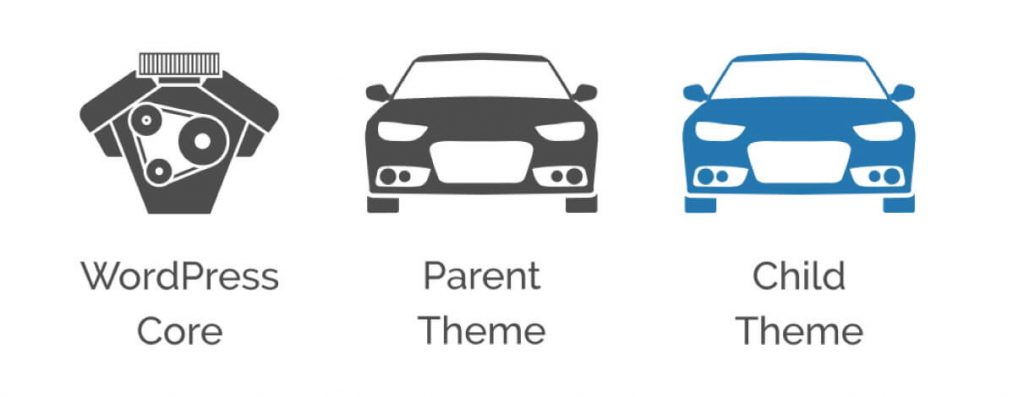
Pour mettre à jour un thème enfant dans WordPress, vous devrez accéder au tableau de bord WordPress. Accédez à Apparence > Thèmes. Dans la section "Mises à jour", cliquez sur le lien pour mettre à jour le thème enfant.
Il n'est à aucun moment nécessaire d'installer une nouvelle version de votre thème enfant. Si vous avez apporté des modifications importantes à la feuille de style enfant, vous devrez peut-être sauvegarder votre site. L'objectif principal de notre mise à niveau était de supprimer autant de CSS que possible de la feuille de style et dans les paramètres du module et Customizer.
Les thèmes enfants reçoivent-ils des mises à jour ?
Une nouvelle version du thème parent est toujours disponible après la mise à jour de la version précédente du thème par le développeur du thème . Les fichiers du thème enfant ne sont pas modifiés. Par conséquent, les thèmes enfants se protègent contre l'écrasement lorsqu'ils sont mis à jour.
Comment mettre à jour le thème WordPress Themeforest
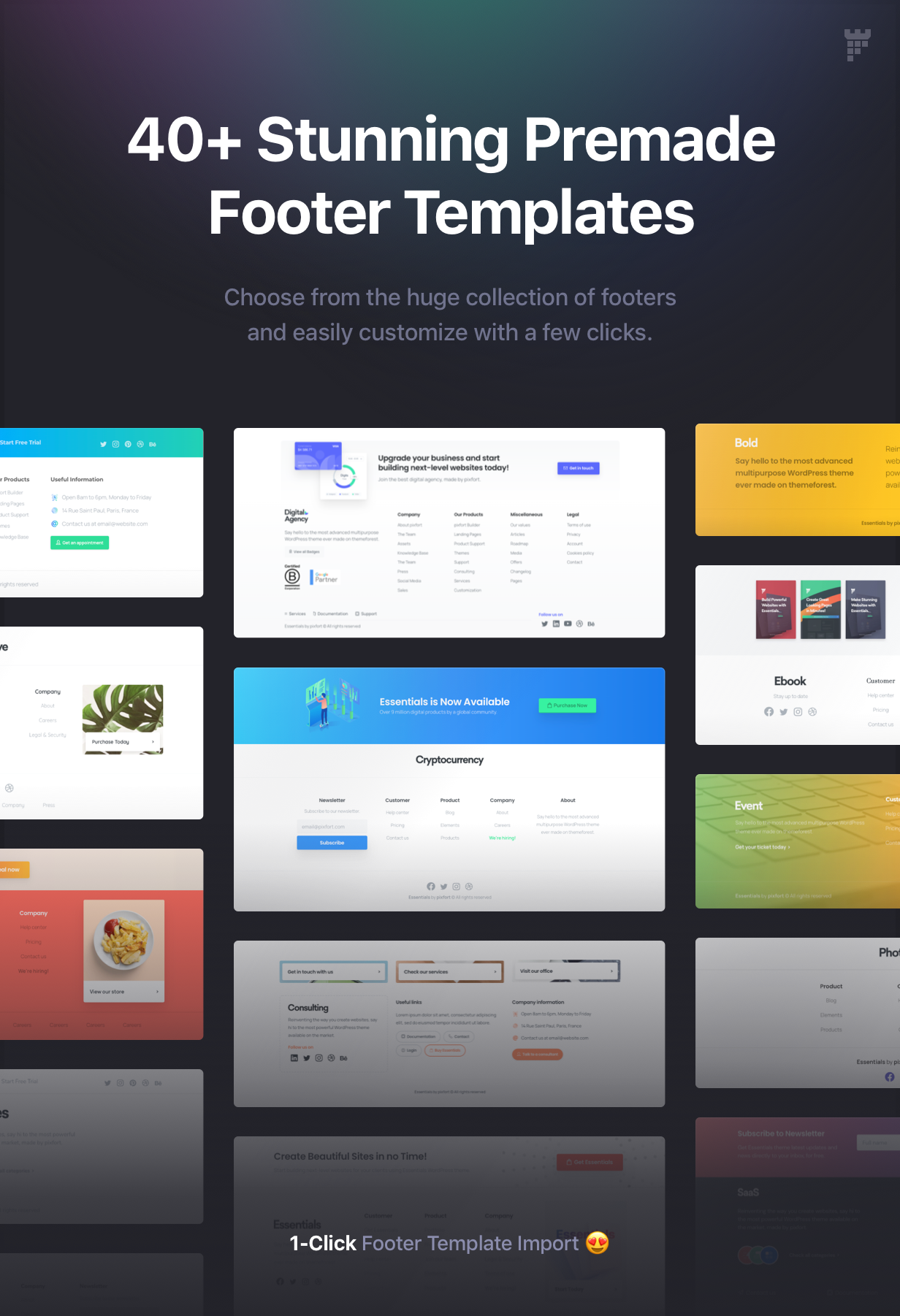
Si vous cherchez à mettre à jour votre thème WordPress à partir de ThemeForest, il y a quelques étapes faciles à suivre. Tout d'abord, connectez-vous à votre compte ThemeForest et accédez à votre page "Téléchargements". À côté du thème que vous souhaitez mettre à jour, cliquez sur le bouton "Télécharger" et sélectionnez l'option " Fichier WordPress installable uniquement". Cela téléchargera la dernière version du thème. Ensuite, ouvrez votre panneau d'administration WordPress et accédez à la page "Apparence > Thèmes". Trouvez le thème que vous souhaitez mettre à jour dans la liste des thèmes installés et cliquez sur le lien "Mettre à jour maintenant". Cela ouvrira le programme de mise à jour du thème WordPress. Choisissez l'option "Télécharger le thème" et sélectionnez le fichier de thème que vous avez téléchargé depuis ThemeForest. Cliquez sur le bouton "Installer maintenant" et WordPress mettra à jour votre thème.
Installez et mettez à jour tous les thèmes et plugins premium que vous avez achetés avec le plugin Envato Market sur votre compte ThemeForest. Les étapes décrites ci-dessous vous guideront tout au long du processus de téléchargement, d'installation et de configuration du plugin gratuit. Ce plugin ne met à jour que le code des thèmes WordPress Themeforest et des plugins WordPress Codecanyon. Le plugin Envato Market est maintenant installé dans votre installation WordPress. La première étape consiste à créer un jeton API pour le plugin, qui vous permettra d'effectuer des achats via votre place de marché. En conséquence, vous pourrez afficher une liste d'achats, une liste d'articles que vous avez achetés et une mise à jour de votre liste d'articles. Si vous travaillez en tant qu'indépendant ou agence de design, vous pouvez mettre à jour les sites Web de vos clients à l'aide du plug-in Envato Market.
Le plugin comprend un lien vers vos pages de thème et d'auteur qui vous permet de suivre vos achats de thème et de plugin ainsi que leurs numéros de version et leurs liens rapides. Si une mise à jour est disponible pour l'article que vous avez acheté, vous verrez une notification dans l'image ci-dessus. Seuls les plugins achetés séparément de la licence que vous achetez peuvent être mis à jour. Le plugin Envato Market vous permet de mettre à jour des éléments depuis votre tableau de bord ; cliquez simplement sur le lien Mise à jour disponible dans la notice orange pour commencer le processus de mise à jour. Il est possible que lors de la mise à jour, vous receviez un message d'erreur indiquant que le téléchargement de la mise à jour a échoué.
Pouvez-vous utiliser les thèmes Themeforest plus d'une fois ?
Si l'utilisation multiple est une option disponible, la FAQ sur l'application unique ne s'applique pas ici. On peut créer un site Web personnalisé en utilisant un thème, par exemple. Si vous avez l'intention de créer un site Web distinct à partir du même thème, vous devez acheter une autre licence.
Puis-je télécharger le thème Themeforest dans WordPress ?
La première option consiste à créer votre propre thème WordPress. Avant de pouvoir installer le thème sur votre ordinateur, vous devez d'abord le télécharger. Connectez-vous simplement à votre compte, puis accédez à vos téléchargements, sélectionnez le thème que vous souhaitez télécharger et sélectionnez-le. Sélectionnez "Fichier WordPress installable uniquement" dans le menu de téléchargement.
